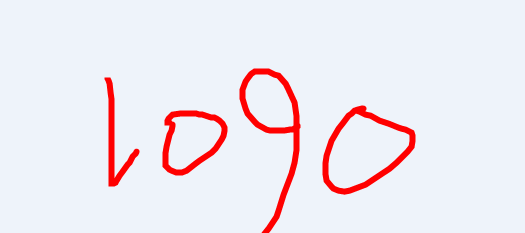AppleWatch快捷視圖是什么該怎么用:捕魚遊戲攻略
捕魚遊戲攻略描述::( 5 月 3 日訊)在蘋果的新品發布會上,Apple Watch 的 Glances(快捷視圖)功能被一再提及。作為一個非常重要的因素,許多人對于它或許還并不是很了解。快捷視圖到底是什么?怎么用? 快捷視圖是什么? 蘋果設計了快捷視圖,讓用戶可以在不打開某個應用的前提下瀏覽它的重要信息和功能。因為 Apple Watch 的理念是快速互動,所以 Glances 對于系統而言是必不可少的。要使用快捷視圖,只需要在屏幕上向上劃即可。 對于快捷視圖你應該知道的九件事: 1、它只能通過手表表面來激活 2、有 10 個默認的快捷視圖 —— 設置、正在播放、心率、電量、天氣、地圖、健身活動、股票、世界時鐘和日歷 3、第三方應用可能會支持快捷視圖,但不是每一個應用都可以 4、一次最多能有 20 個快捷視圖被激活 5、要使用快捷視圖必須安裝某個應用 6、應用的快捷視圖可以關閉,你不需要卸載它 7、如果你點擊快捷視圖界面就會進入相應的應用中,因此這可以成為你進入常用應用的快捷方式 8、設置的快捷視圖不能關閉 9、如果你卸載應用,應用相關的快捷視圖也將被移除 如何進入快捷視圖 第一步:在表面上向上劃 第二步:向左或向右劃來瀏覽已經啟動的快捷視圖 底下的小點用以指示你當前的頁面位置,并顯示現在有多少快捷視圖激活中 如何添加或移除快捷視圖 第一步:在 iPhone 上打開“我的手表” 第二步:打開菜單中的“快捷視圖” 第三步:點擊屏幕上的“+”或“-”來實現添加或移除 需要注意的是,設置界面中的快捷視圖順序決定了手表中的順序。設置列表里排最上面的應用視圖出現在手表界面里的最左邊,最下面的出現在最右邊。如果你想要更快速高效地使用快捷視圖來充當快捷方式,那么就要安排好它們的順序。 另外,你也可以通過進入每一個手表應用的設置界面來添加或移除快捷視圖。